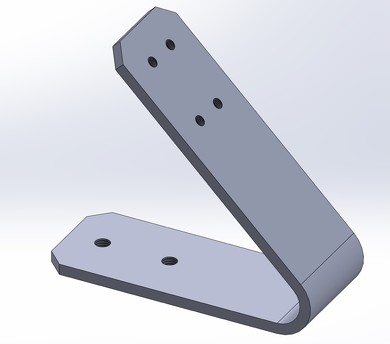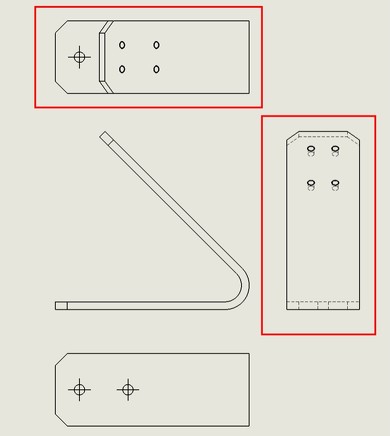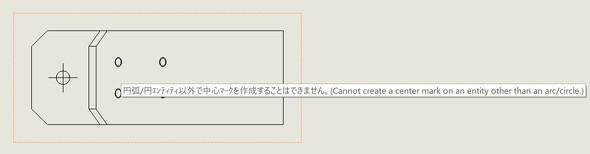2D図面の“一義性”を考える【その3】補助投影図を使用した図形の表し方:3D CADとJIS製図(5)(1/4 ページ)
連載「3D CADとJIS製図の基礎」では、“3D CAD運用が当たり前になりつつある今、どのように設計力を高めていけばよいのか”をテーマに、JIS製図を意識した正しい設計/製図力に基づく3D CAD活用について解説する。第5回は、補助投影図や部分投影図、局部投影図などを使用した図形の表し方を詳しく取り上げる。
はじめに
今回は「補助投影図」のお話から始めます。
3D CADを使用して2D図面を作製することは、設計者にとって重要なスキルの1つです。3D CADであれば、立体形状を回転移動させるなどして、視点を変えながらさまざまな角度で形状を確認して設計意図をくむことができますが、3D CADの活用が進んでいない相手に対しては、2D図面によって設計意図を示さなければなりません。
その際、これまで解説してきた三面図による表現だけでは、どうしても必要な情報が伝えられないことがあります。この伝え切れない情報を表現する際に用いる手段の1つが、補助投影図です。今回は、補助投影図や部分投影図、局部投影図などを使用した図形の表し方について解説していきます。
1.補助投影図
補助投影図については、「JIS B 0001:2019 機械製図 Technical drawings for mechanical engineering」により規定されています。
10.1.7 補助投影図(※JIS B0001:2019より抜粋/編集)
斜面部がある対象物で、その斜面の実形を表す必要がある場合には、次によって補助投影図で表す。
- a)対象物の斜面の実形を図示する必要がある場合には、その斜面に対向する位置に補助投影図として表す。この場合、必要な部分だけを部分投影図または局部投影図で描いてもよい
- b)紙面の関係などで、補助投影図を斜面に対向する位置に配置できない場合には、矢示法を用いて示し、その旨を矢印およびラテン文字の大文字で示す
それでは、このJISに記載されている内容について、筆者が普段使用している「SOLIDWORKS」による3D図と2D図を用いて説明します。
図1に、斜面部のある対象物(部品1)を示します。
この対象物を、三面図によってそのまま2D図面化すると図2のようになります。
図2のように平面図、右側面図となる投影図に対し、赤色の枠線で囲んだ斜面を含む投影図を見てみると、4カ所あるネジ穴が縮んで楕円(だえん)形状に投影されていることが分かります。一見、平面図に見えるこの斜面のネジ穴に、中心線を入れようとすると、図3のようなエラーメッセージが表示されてしまいます。その理由は、楕円形状に投影されたネジ穴が円弧/円エンティティとして認識されず、中心位置を選ぶことができないためです。
このような場合には「その斜面に対向する位置に補助投影図として表す」とのJISの規定に従って対処します。その際、斜面に平行な投影面を設定するのですが、この投影面のことを補助投影面と呼び、実際に投影された図(投影図)のことを補助投影図といいます。
Copyright © ITmedia, Inc. All Rights Reserved.
メカ設計の記事ランキング
- シーリングファンで合計2万台リコール ただし、安全設計により落下事故はゼロ
- デンソーが搬送ラインにラティス構造柔軟指を導入 多様な形状のワークに対応
- 筆者の経験したODMに関するエピソード【前編】 〜部品表の重要性〜
- 誰でも「マジンガーZ」の操縦者に! 全身3Dスキャンとフルカラー3Dプリンタで
- 量子コンピュータ上の非線形方程式の計算を指数関数的に加速させる手法を開発
- 金属3Dプリンタと未利用木材を組み合わせた建築モジュール
- IOWN APNを用いた「世界初」の3D CAD遠隔共同作業の実証に成功
- Japan Mobility Show 2025 レポート【メカ設計編】
- 知っておきたいJISから見た機械材料 〜鋼の種類と違い〜
- 3σと不良品発生の確率を予測する「標準正規分布表」